在日常生活中,我们除了使用Excel电子表格进行数据的统计之外,如遇到Word表格数据,如何统计呢?今天就为大家讲解一下,Word表格中函数的使用方法。
工具/原料
Office 2007
一、WORD表格求和
1、如图,如计算第一行(即各列)表格数据,则在最后一个表格中点击鼠标,之后点击工具栏--布局--数据--公式。

2、这时,会自动弹出默认筇瑰尬哇公式:=SUM(LEFT);也可以手动输入=SUM(A1:C1)就会计算第一行数据之和,如图:注:只要溟猫钽吟第一次输入公式正确后,在同行/列下其他表格中点击鼠标后,直接按F4即可自动计算。

3、如计算各行之和,光标点击在数据下方空白锟侯希哇处,点击公式,默认:=SUM(ABOVE),直接确定,如要手动输入:=SUM(A1:A3)注:不要使用A1+A2+A3,否则语法错误。

4、另外,如查看表格中哪些数据使用的是公式,可全选表格进行查看。如图,全选后带阴影部分为使用公式的数据。

二、WORD表格求平均值
1、相同方法,光标置于数据下方表格,点击公式,将默认公式倦虺赳式删除;输入= 点击粘贴函数 AVERAGE,括号中输入above(代表上面所有数据)完整公式:=AVERAGE(above)

2、具体计算结果,如图:
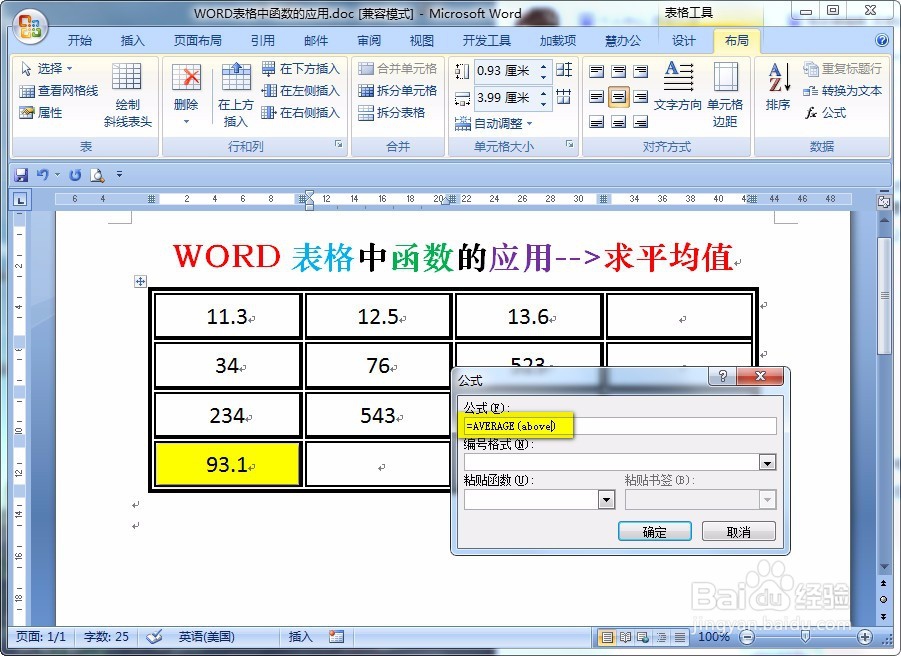
3、之后,再计算各列的平均值,输入:=AVERAGE(LEFT)即可。为了便捷一些,要记住使用快捷键F4。
